
Pasaulyje, kuriame beveik kiekvienas programinės įrangos pirkimas veikia prenumeratos pagrindu, žinoti, kad už vienkartinį vos kelių dolerių (šiuo metu 10 dolerių) mokestį galite nusipirkti ką nors tokio nuostabaus kaip Procreate, yra tikrai nuostabu.
Ir apskritai „Procreate“ naudoti labai paprasta.
jon hamm ir saoirse ronan
Vis dėlto, kaip pradedantysis, jums gali kilti klausimas, kaip atlikti tam tikrus dalykus naudojant Procreate.
Pavyzdžiui, jums gali kilti klausimas, kaip sumažinti arba padidinti tam tikro Procreate sluoksnio neskaidrumą.
Ir būtent čia šiandieninis straipsnis bus naudingas.
Pasinerkime tiesiai į tai!
Procreate sluoksnio neskaidrumo sumažinimas
Norėdami sumažinti sluoksnio neskaidrumą „Procreate“, pirmiausia bakstelėkite „Sluoksniai“ viršutiniame dešiniajame ekrano kampe. Tada tiesiog bakstelėkite atitinkamą sluoksnį, tada bakstelėkite „N“ simbolis. Galiausiai perkelkite neskaidrumo šviestuvą į kairę, kad sumažintumėte sluoksnio neskaidrumą.
1 veiksmas: viršutiniame dešiniajame ekrano kampe bakstelėkite „Sluoksniai“.

2 sustabdymas: pasirinkite sluoksnį

3 veiksmas: bakstelėkite simbolį „N“.

4 veiksmas: perkelkite neskaidrumo šviestuvą į kairę, kad sumažintumėte sluoksnio neskaidrumą

Procreate sluoksnio neskaidrumo didinimas
Norėdami padidinti sluoksnio neskaidrumą programoje „Procreate“, pirmiausia bakstelėkite „Sluoksniai“ viršutiniame dešiniajame ekrano kampe. Tada tiesiog bakstelėkite atitinkamą sluoksnį, tada bakstelėkite „N“ simbolis. Galiausiai perkelkite neskaidrumo šviestuvą į dešinę, kad padidintumėte sluoksnio neskaidrumą.
Atkreipkite dėmesį: kadangi numatytasis kiekvieno sluoksnio neskaidrumas yra 100%, nepermatomumo didinimas akivaizdžiai veiks tik tuo atveju, jei jis buvo sumažintas anksčiau.
Fernando Poe Jr filmų sąrašas
1 veiksmas: viršutiniame dešiniajame ekrano kampe bakstelėkite „Sluoksniai“.

2 veiksmas: bakstelėkite sluoksnį, kurio neskaidrumą norite padidinti

3 veiksmas: bakstelėkite mažą „n“ simbolį
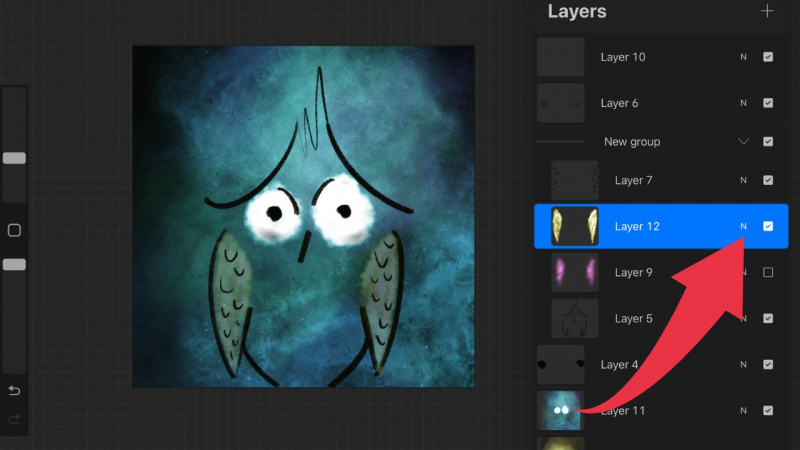
4 veiksmas: perkelkite neskaidrumo šviestuvą į kairę, kad sumažintumėte sluoksnio neskaidrumą
